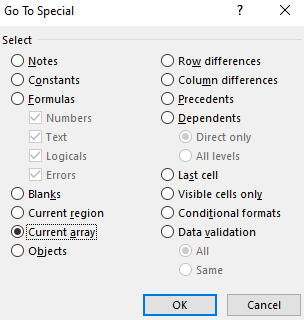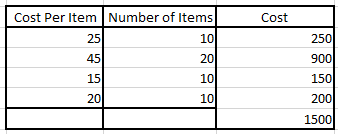Karamihan sa mga gumagamit ng MS Excel ay maaaring nakaranas ng sumusunod na error kapag sinubukan mong tanggalin ang formula ng array mula sa isang cell. 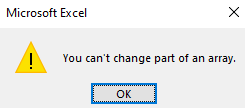
Maaari itong talagang nakakainis dahil hindi mo matanggal ang umiiral na pormula sa cell na iyon (ang isa na may maling halaga) o magdagdag ng anumang bago sa cell na iyon. Kung naghihintay ka sa pag-aayos ng isyung ito, basahin kasama. Sa artikulong ito, tatalakayin muna namin ang isyu at pagkatapos ay maghanap ng mga paraan upang ayusin ang pareho 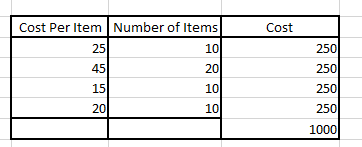
2. Ngunit tulad ng nakikita sa itaas, Tanging ang unang entry (25 * 10=250) ang may tamang halaga. Ang lahat ng iba pang mga halagang nasa haligi ng Gastos ay nagtataglay ng mga maling halaga.
3. Upang maitama ang halaga mula sa pangalawang hilera (45 * 10=250) ng haligi ng gastos, nag-click ka sa cell tulad ng ipinakita sa ibaba at subukang tanggalin ito. 
4. Isang error na nagsasaad ng Hindi mo maaaring baguhin ang bahagi ng isang array ay ipinakita. Ang mensaheng ito ay nakikita kapag sinubukan mong tanggalin ang anuman o lahat ng iba pang mga cell sa loob ng Haligi ng Gastos.
5. Sabihin nating sinusubukan mong pumili ng ilang mga cell na may maling halaga at pagkatapos ay tanggalin ang mga ito, nakikita mo ang parehong error 2021/08/select-multiple-row-error.png”> 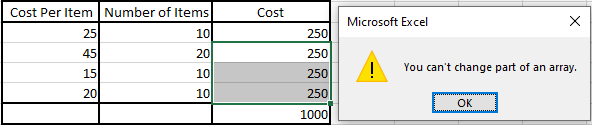
Ang halagang ito ay hindi maaaring matanggal o mabago at ang mensahe ng error ay paulit-ulit na lumalabas.
Ngayon, iyon naiintindihan namin ang isyu, hahanapin namin ang iba’t ibang mga paraan upang ayusin ang isyung ito.
hindi mo matanggal
Hakbang 3: Mula sa seksyong Pag-edit , mag-click sa Hanapin at Piliin
Hakbang 4: Mula sa drop-down, piliin ang Pumunta sa Espesyal
Hakbang 5: Sa bubukas na window, mag-click sa Kasalukuyang array
Hakbang 6: Mag-click sa OK
Hakbang 7: Maaari mong makita na ang lahat ng mga elemento ng array na kabilang sa na naka-array ay naka-highlight tulad ng ipinapakita sa ibaba /08/Selected-rows.png”> com/wp-content/uploads/2021/08/Ilapat-ang-formula.png”> Hakbang 10: I-hover ang mouse sa paligid ng puntong ipinakita sa ibaba. Lumilitaw ang isang simbolo ng Plus. I-drag at i-drop upang mapalawak ang pormula sa mga kinakailangang hilera Hakbang 11: Ang talahanayan ay dapat magmukhang sumusunod Iyon lang ang Inaasahan namin na ang artikulong ito ay naging kaalaman. Salamat sa Pagbasa. Pinapayuhan na magbigay ng puna at ipaalam sa amin kung nakatulong ito sa iyo na ayusin ang isyu. Manatiling nakasubaybay para sa higit pang mga tip at trick. 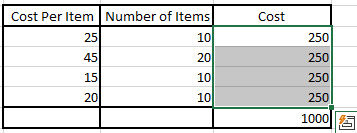

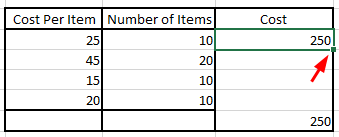
Si Anusha Pai ay isang Software Engineer na mayroong mahabang karanasan sa IT industriya at pagkakaroon ng pagkahilig na sumulat.